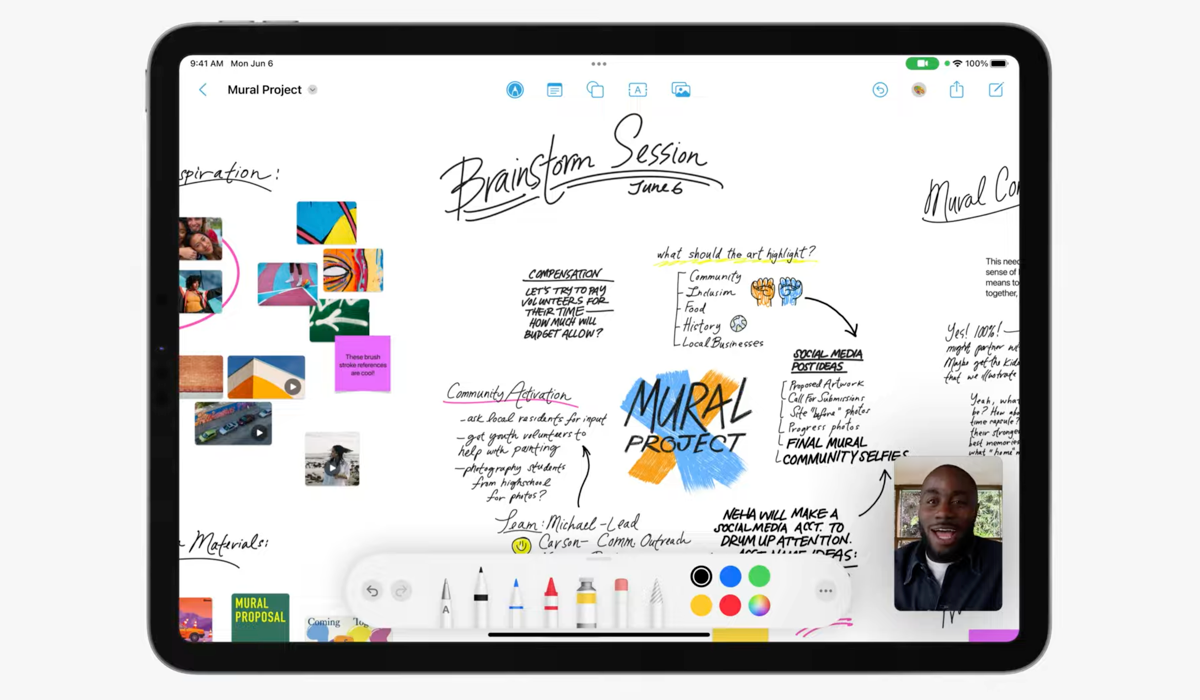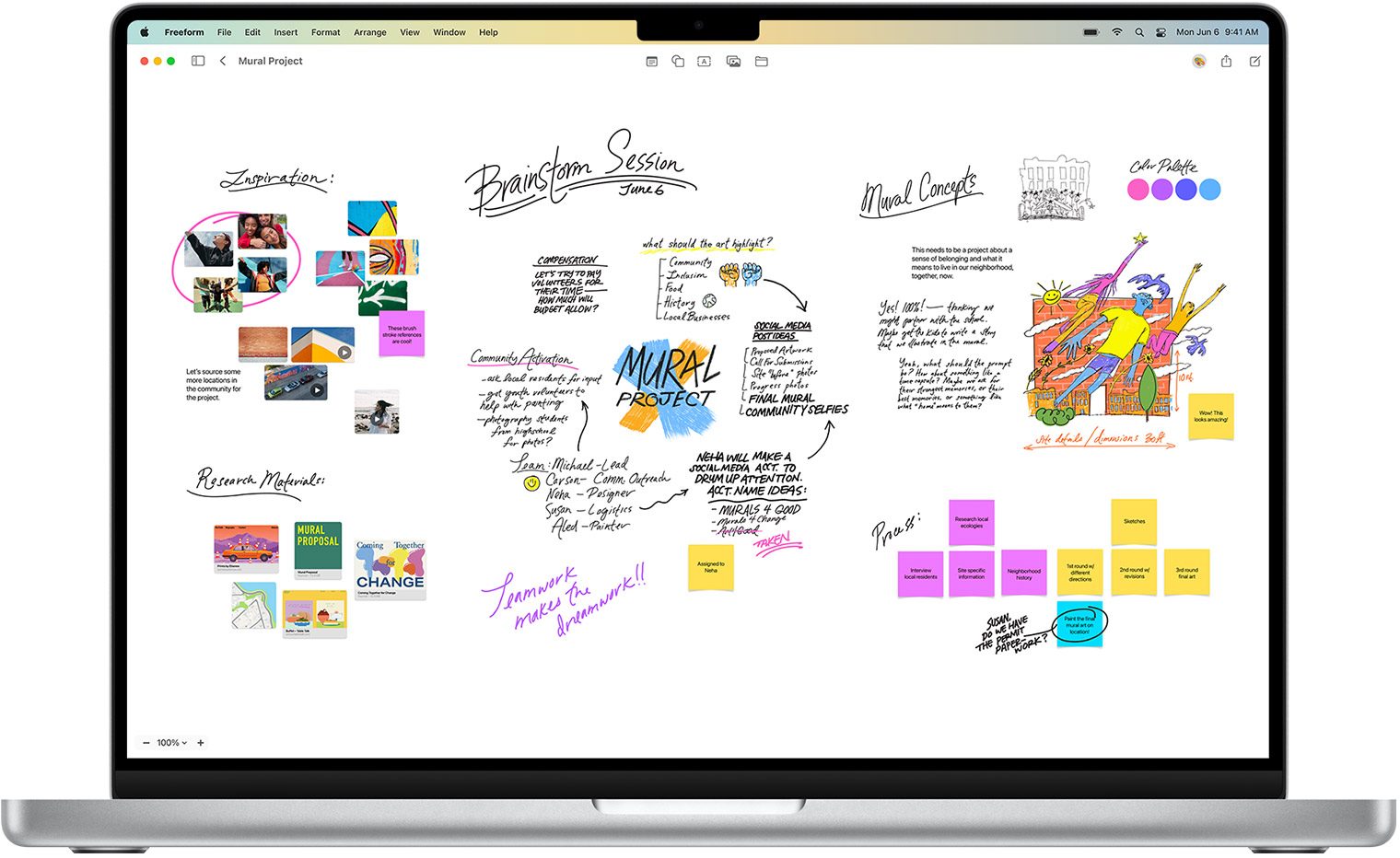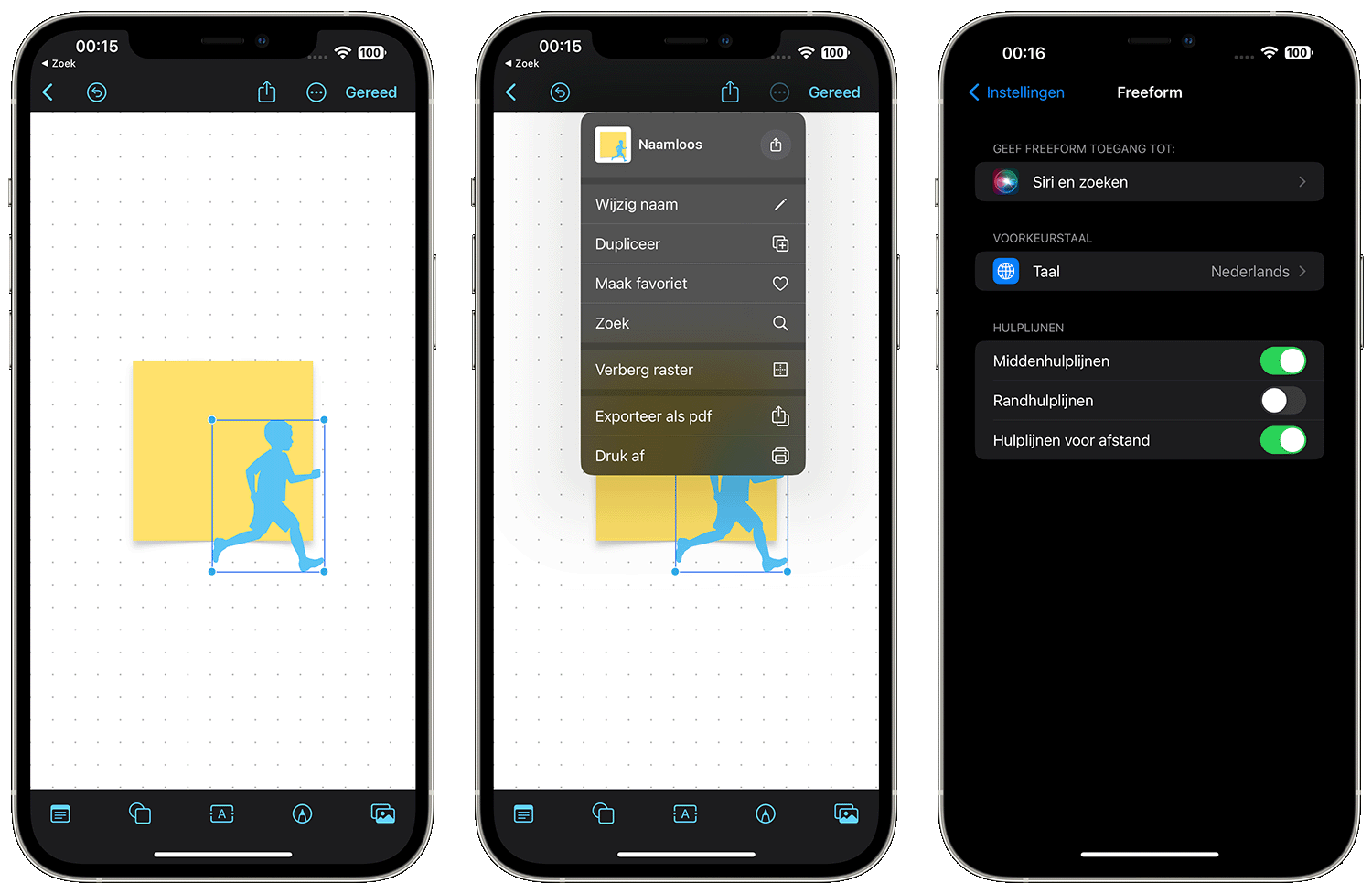Op afstand samenwerken of gezamenlijk iets ondernemen is tegenwoordig steeds belangrijker en Apple heeft hier de afgelopen jaren meer functies voor ingebouwd in de iPhone, iPad en Mac. Denk aan SharePlay in FaceTime, waarmee je gezamenlijk via videobellen een film of serie kan kijken of een spelletje speelt. Ook de Freeform-app moet samenwerken eenvoudiger maken, maar je kunt de app ook in je eentje gebruiken om al je ideeën op kwijt te kunnen. We laten je zien welke mogelijkheden de app biedt, wat je ervoor nodig hebt en wat er binnenkort allemaal nieuw is in de Freeform-app.
Wat is Apple Freeform?
Apple Freeform is een app waarmee je op afstand kunt samenwerken aan projecten met meerdere mensen tegelijkertijd. Het is als het ware een digitaal whiteboard, waar je met een stift op kunt schrijven en plannen kunt uitwerken. Freeform komt bijvoorbeeld van pas als je met medestudenten aan een project werkt, met je collega’s wil brainstormen over het volgende project of met je gezin het drukke werk- en huishoudklusjesschema wil maken. Het kan ook in je eentje gebruikt worden om je ideeën kwijt te kunnen.
In Freeform werk je alleen of samen op een groot wit vlak. In eerste instantie is deze helemaal leeg, maar iedereen kan deze op elke plek vullen, waar je maar wil. Je ziet met gekleurde kaders als iemand aan het werk is in een bepaald deel van het whiteboard. Bewerkingen worden live bijgehouden op iedereen z’n apparaten en je kunt op ieder moment op elk apparaat instappen.
Nieuw in Freeform in iOS 18, iPadOS 18 en macOS Sequoia
Vanaf iOS 18, iPadOS 18 en macOS Sequoia vind je in Freeform een aantal handige verbeteringen. Zo kun je vanaf deze update met zogeheten scènes eenvoudiger presenteren.
Het werkt als volgt: Stel dat je een groot whiteboard hebt met verschillende onderdelen. Om deze als een soort hoofdstukken op te slaan, kun je ieder onderdeel van het whiteboard opslaan als scène. Vervolgens kun je via een nieuw overzicht eenvoudig tussen scènes schakelen. Zo hoef je tijdens het presenteren niet te klungelen omdat je bent vergeten waar het ook alweer stond.
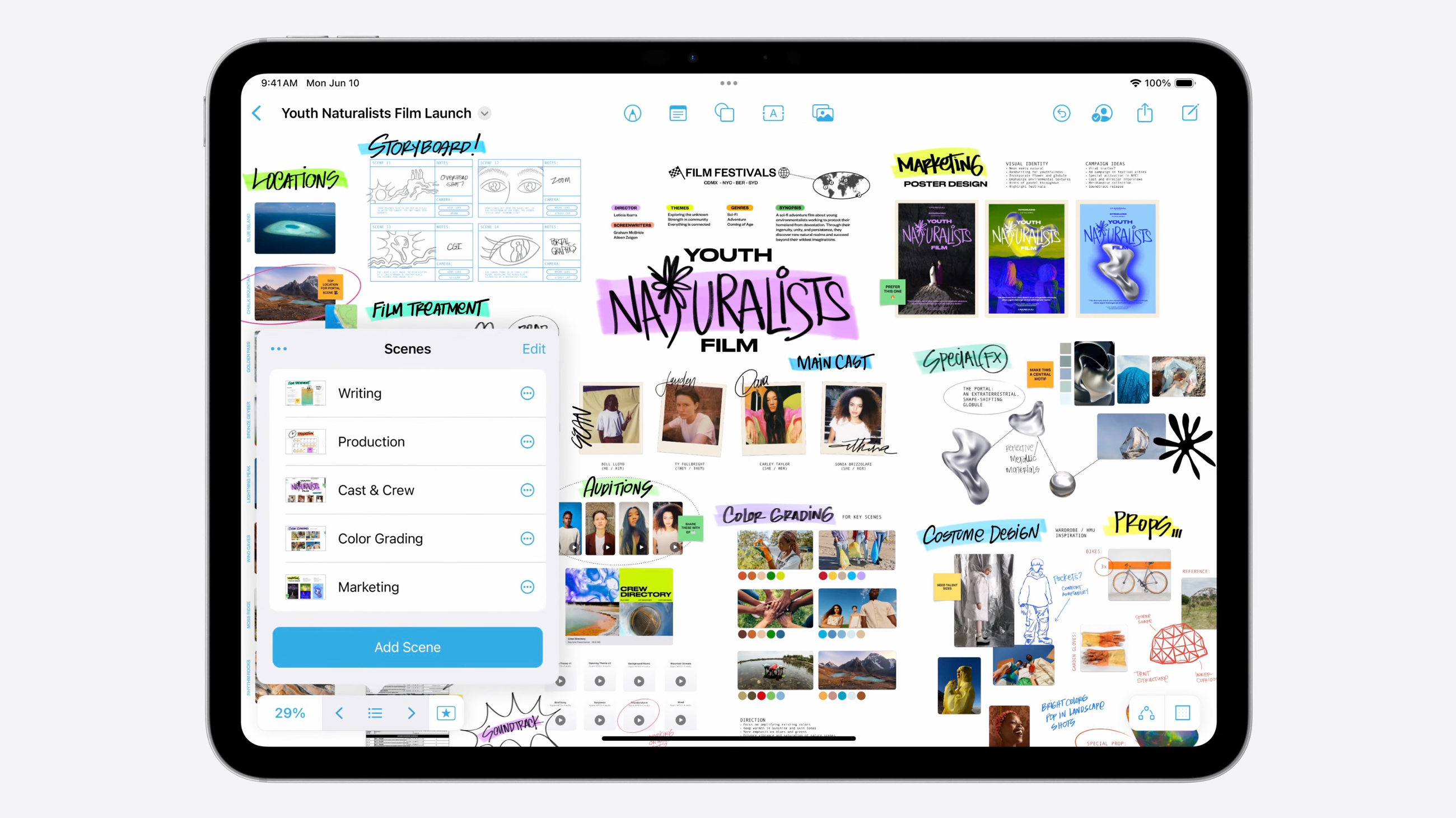
Verder biedt Freeform vanaf iOS 18 en iPadOS 18 vooral kleinere verbeteringen. Eén daarvan is het eenvoudig delen van je whiteboard met een link. Iedereen kan het dan bekijken. Daarnaast is het maken van diagrammen vereenvoudigd omdat je nu beter verbindingen kunt maken tussen bepaalde onderdelen op het whiteboard. Ten slotte helpt Freeform straks ook met het netjes uitlijnen van objecten en kun je op de Mac makkelijker over je whiteboard scrollen door te klikken en te slepen met de spatiebalk ingedrukt.
Dit heb je nodig voor Apple’s Freeform-app
Freeform is beschikbaar op deze modellen:
- iPhone (met iOS 16.2 of nieuwer)
- iPad (met iPadOS 16.2 of nieuwer)
- Mac (met macOS Ventura 13.1 of nieuwer)
Het maakt niet uit welk apparaat je precies hebt, zolang het maar minimaal één van de genoemde softwareversies heeft.
De mogelijkheden van Freeform
Je kan vanuit allerlei toepassingen meteen naar de Freeform-werkplek gaan. Bijvoorbeeld vanuit een FaceTime-gesprek, met de personen waarin je samenwerkt aan een project in Freeform. Dit werkt ook andersom: als je in Freeform aan het werk bent, kun je met een tik een FaceTime-conversatie starten om nog even iets te overleggen. Als jullie een gezamenlijk groepsgesprek hebben in iMessage, krijg je in de chat updates zodra iemand iets in jullie Freeform-project aanpast.
In Freeform kun je allerlei soorten content plaatsen. Dit zijn enkele voorbeelden:
- Notities
- Foto’s
- Video’s
- Audio
- Documenten
- Pdf’s
- Weblinks
Bestanden kun je direct vanuit de app openen en bekijken als een soort preview, zonder dat je meteen naar de bijbehorende app wordt doorgestuurd. Denk aan een Keynote-presentatie, waarvan je de dia’s alvast bekijkt voordat je de volledige presentatie opent in de Keynote-app.
Het is ook mogelijk om te tekenen, waar je maar wil. Je hebt allerlei tekentools tot je beschikking, vergelijkbaar met die in de Notities-app. Denk aan een markeerstift, pen met variabele lijndikte, kaligrafeerpen en een aquarelkwast. Er is ook een lineaal om rechte lijnen te trekken. Werk je op een iPad, dan kun je de Apple Pencil gebruiken om te tekenen. Alle eigenschappen van de Apple Pencil komen dan van pas, zoals dikkere lijnen als je harder drukt of juist bredere lijnen als je hem schuin houdt zoals een potlood. Je tekeningen en geschreven teksten kun je ook overal op het bord verplaatsen. Het vormherkenning kun je perfecte vormen tekenen, zoals cirkels en vierkantjes.
Wil je zien waar iemand anders aan werkt, dan ga je naar het overzicht met deelnemende personen en tik je op de naam. Je zoomt dan meteen in op het deel dat door de ander op dit moment bewerkt wordt. Maar je kan ook live meekijken en exact de wijzigingen volgen die iemand op dat moment doorvoert. Je kunt op ieder moment in- en uitzoomen, zodat je juist geconcentreerd kunt werken aan jouw deel of juist het grote plaatje kan bekijken.
Freeform in gebruik
Je kunt de Freeform-app in je eentje gebruiken, maar eigenlijk is het bedoeld om mee samen te werken. Als je mensen uitnodigt, moeten ze beschikken over een iCloud-account en natuurlijk ook de Freeform-app geïnstalleerd hebben.
Wanneer je de Freeform-app start, krijg je een overzicht van al je boards en je kunt ook meteen een nieuwe maken. Je kunt de boards groeperen als favorieten. Ook kun je kiezen tussen een lijst- of icoonweergave en sorteren op datum of op naam. Kun je niet vinden wat je zoekt? Dan is er ook een zoekfunctie. Je kunt boards dupliceren of een andere naam geven.
Of je nu een nieuw board maakt of een bestaande bewerkt, je hebt allerlei tools tot je beschikking. Je hebt een oneindig wit canvas, waar je bestanden en documenten op kwijt kunt, maar ook plaatjes, links naar websites, diagrammen, audiofragmenten en video’s. Je kunt op elk moment de inhoud van een document bekijken, zonder de app te verlaten. Om de aandacht op iets te vestigen kun je plaknotities gebruiken, die je overal kunt plakken.
Elke tool biedt enorm veel mogelijkheden, bijvoorbeeld wat kleur, tekstgrootte en lettertype betreft. Je kunt bovendien honderden icoontjes plakken voor gangbare activiteiten, zoals levensmiddelen, transport, personen, kleding en mensen. Staat jouw activiteit er niet bij? Dan maak je zelf een tekening. Met hulplijnen en rasters kun je zorgen dat een rechte lijn ook echt recht loopt. Door items vast te zetten weet je zeker dat ze niet per ongeluk verplaatst worden. Freeform beschikt over relatief weinig instellingen. Het gaat vooral om de inhoud.
Freeform verwijderen
Als je Freeform niet wil gebruiken, kun je de app ook verwijderen van je toestel. Dit werkt net als het verwijderen van andere standaardapps op de iPhone en iPad. Hou de Freeform-app ingedrukt en tik op Verwijder app > Verwijder app. Je kunt de app ook alleen van het beginscherm verwijderen, zodat hij beschikbaar blijft in de appbibliotheek. Op de Mac kun je Freeform niet verwijderen.
Taalfout gezien of andere suggestie hoe we dit artikel kunnen verbeteren? Laat het ons weten!
iOS 18
iOS 18 is de grote najaarsupdate van 2024 voor de iPhone. In iOS 18 spelen AI en diverse verbeteringen voor de iPhone de hoofdrol. Met Apple Intelligence kun je meer op je iPhone gedaan krijgen, terwijl het vernieuwde beginscherm, het nieuwe Bedieningspaneel en de vele andere nieuwe functies in iOS 18 zorgen voor nog meer mogelijkheden. iOS 18 is beschikbaar sinds 16 september 2024. Lees ook ons overzicht van de beste iOS 18 functies en de meest interessante iOS 18 ontdekkingen en onze review van iOS 18 voor meer over onze ervaringen.

- Alles over iOS 18
- De beste iOS 18 functies
- Geheime iOS 18 ontdekkingen
- iOS 18 review
- Alles over Apple Intelligence
- Beginscherm in iOS 18: dit is er nieuw
- Nieuwe functies voor het Bedieningspaneel in iOS 18
- CarPlay in iOS 18
- iOS 18 en je privacy
- iOS 18-functies die pas later komen
- Geschikte toestellen voor iOS 18
- iOS 18 installeren doe je zo